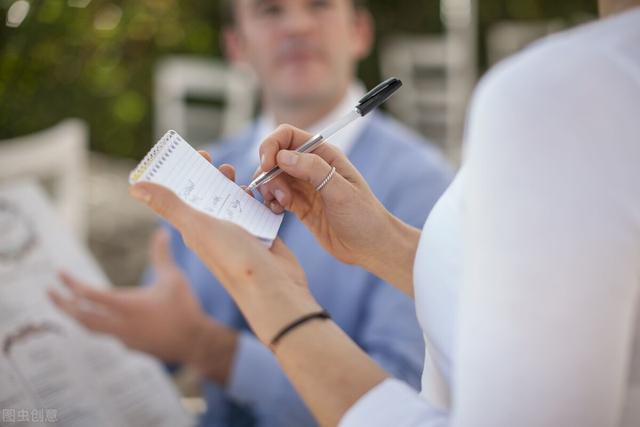如果您想最大程度地掌控超频过程,则需要通过 BIOS 来进行。本指南将引导您完成从基准测试和修改设置到监视系统的整个过程。
BIOS(基本输入输出系统)是安装在主板上,且先于操作系统加载的软件。
它提供了一个界面,使您可以配置安装在主板上的硬件。
由于您可以从 BIOS 中更改电压和频率等设置,所以可以使用它来手动超频 CPU,以实现更高的时钟速度和更好的性能。
您还需要确保拥有合适的硬件。
在尝试 BIOS 超频之前,有必要考虑一些可以简化这个过程的软件选项。
例如,对于超频新手,英特尔至尊调试实用程序(即英特尔 Extreme Tuning Utility,简称英特尔 XTU)是一个易用的选项。
适用于最新英特尔 酷睿 处理器的另一个更简单的自动化选项是英特尔 Performance Maximizer (Intel PM)
另一方面,通过 BIOS 进行超频时,可以访问所有可用的系统性能设置。
如果您希望手动微调系统设置和管理超频的各个方面,则应通过 BIOS 进行操作。
在开始该过程之前,请确保将 BIOS 更新到最新版本。
这样您就能充分利用主板制造商已发布的所有新功能或修复程序。在线搜索主板或查阅相应的文档,以确定如何正确更新 BIOS。
BIOS 的外观和布局因主板制造商而异。
如要访问 BIOS,请在开机后和 Windows 加载屏幕出现之前,按特定键(如 F2 或“删除”)。 具体说明请参阅主板文档。
更改时钟频率或电压可能会使任意产品保证失效,并降低处理器和其他组件的稳定性、安全性、性能、寿命等。
超频时需要了解的设置BIOS 提供了系统范围的硬件访问,因此包含大量的导航菜单。
BIOS 的设计也会因主板制造商而异,因此准确的名称或菜单布局也可能有所不同。
查看在线资源以搜索您要调整的功能的位置,或浏览 BIOS 中的选项,直至找到要查找的内容。
以下是一些对超频最有用的设置:
- CPU 倍频或倍增系数,它决定了 CPU 的速度。
处理器的总体速度就是由基本时钟速度 (BCLK) 乘以这个倍频计算得出的。
例如,BCLK 为 100MHz,CPU 内核倍频为 45,则 CPU 速度为 4,500MHz 或 4.5GHz。
通常,单个内核或所有内核的这一设置可以进行更改。
- CPU Core Voltage(CPU 核心电压),即提供给 CPU 的功率。
增加 CPU 核心电压相应会增加 CPU 的输入电压,从而为 CPU 提供以更高速度运行时所需的空间。
- CPU Cache/Ring Ratio(CPU 缓存/环形总线倍频),可调整 CPU 某些部分的频率,如缓存和内存控制器。
- CPU Cache/Ring Voltage(CPU 缓存/环形总线电压),旨在增加 CPU 缓存的输入电压。
这有助于稳定处理器的超频。在一些平台上,此电压与 CPU 核心电压相关联,因此无法单独修改。
监视系统运行状态在超频时,您需要仔细监视系统,因为更改硬件的电源供应可能会影响工作温度。
BIOS 提供的系统监视选项有限,因此最好是使用在 Windows 中运行的软件。 英特尔® XTU 提供了一整套系统监视工具,以及其他可用的选项,如 CPU-Z、CoreTemp、HWiNFO32 等。 请在此处详细了解系统监视软件。
现在,您已经了解了要调整的设置,让我们从系统基准测试开始。
第一步:确定基准性能。在超频过程中,第一步是使用基准测试工具来测量系统的基准性能。
这样,超频完成后就可以轻松地比较性能指标,清楚看到是否有任何改进。
由于基准测试工具无法从 BIOS 运行,因此您需要从 Windows 将其打开。
对硬件进行基准测试的方法有很多,其中包括英特尔 至尊调试实用程序软件。
请保留好您的基准测试分数,以便与之后的分数进行比较,并查看效果。
第二步:调整性能设置

所有 CPU 内核的倍增系数设为 50x 的示例。
如上所述,每种 BIOS 和硬件配置都不同,因此设置的位置可能会有所不同。
但是,系统之间超频的基本原则是相同的。
您要修改的第一项设置是 CPU Core Ratio(CPU 倍频),这是确定 CPU 最终速度的值之一。 请在 BIOS 中找到允许您调整该设置的部分。
注意:更改 CPU 的操作设置时,最好是一次更改一项设置,并在验证成功后再更改另一项。这样的话,如果有任何问题,就很容易确定是哪个设置导致的,并恢复到最后已知的正确设置。
找到它后,首先上调 CPU 倍频,通常是调整一个值(例如,从 42 到 43)。 然后应用更改,保存并退出 BIOS,再重新启动系统。
每当调整 BIOS 中的任何设置时,请尽量以最小的增量进行。
然后应用更改,重新启动系统,再运行基准测试。
这不仅会告诉您是否做出了有利于超频的调整,而且如果某项设置导致系统不稳定,您可以轻松予以校正。
大多数 BIOS 允许您将设置保存为配置文件。每次找到能实现稳定超频的设置组合后,请将它们保存为配置文件,以使其易于复制。
如果计算机成功启动,请运行与之前相同的基准测试,并查看分数是否较初始分数有所提高。
如果计算机重启失败,或在应用新的 CPU 倍频设置后死机,请返回 BIOS 并恢复为最后已知的可行设置。
除了上调倍频外,如果您发现重新启动后系统不稳定,则可能需要修改提供给 CPU 的电压。
在 BIOS 中,此设置应位于 CPU 倍频设置的附近,通常称为 CPU voltage 或 CPU Vcore。 修改电压有助于确保 CPU 有所需的功率来以更高的倍频速度运行。
频率越高,需要的功率也越高,这意味着可能需要更高的电压。
请在此处详细了解电压及其对系统的影响。
提高 CPU 核心电压时,请记住,任何额外的功率都会影响 CPU 的温度输出。
任何情况下,请务必找到最低的稳定电压,因此每次只能以 0.05 V 的量来增加电压。
然后,应用并测试,直至找到有效的设置组合。

在 BIOS 中,您还可以修改内置的安全措施。
在尝试超频时,尽管调整这些设置可能是有益的,但只有当您有信心这样做时,才能进行更改。
安全措施的存在是有原因的,修改不当可能会损坏您的硬件。
请在此处详细了解这些安全措施的实际作用。
如果您发现系统不稳定,即无法重新启动或死机,请查看维护系统稳定性的相关章节,了解后续步骤。
测试之后,如果您获得了所需的基准测试结果,并发现系统可以正常重启,请继续执行后续步骤。
第三步:测量性能增益要确认超频带来的性能提升,请运行之前用于测量系统基准分数的基准测试。 然后比较结果。 如果分数有所改善,则说明您已成功提升了 CPU 的性能。 此时,您有两种选择。
- 如果您对性能提升感到满意,则可以往下一步确保系统稳定性。
- 如果所做的更改没有带来明显的性能提升,请返回 BIOS 并继续调整设置,直到获得理想的结果。
基准测试分数反映了系统在短时间内测得的性能。
为了确保系统在长时间内或者处理更高负载时的稳定性,请务必对 CPU 的更高频率进行压力测试。
有几款稳定性测试软件可以选择。 您需要选择最符合系统使用方式的那一款。
超频之后如果您在 BIOS 中超频时按照上面的说明操作,那么 CPU 的运行速度会比以前更快,而且系统也是稳定的。
如果进行了压力测试,且系统稳定,则大功告成。 恭喜!
偶尔监视您的设置以确保 CPU 在适当的温度下运行仍然很有意义,特别是在修改或更换任何其他硬件后。
但最重要的是,尽情享受您的超频成果,以及运行速度更快的 CPU 带来的所有好处吧!
,